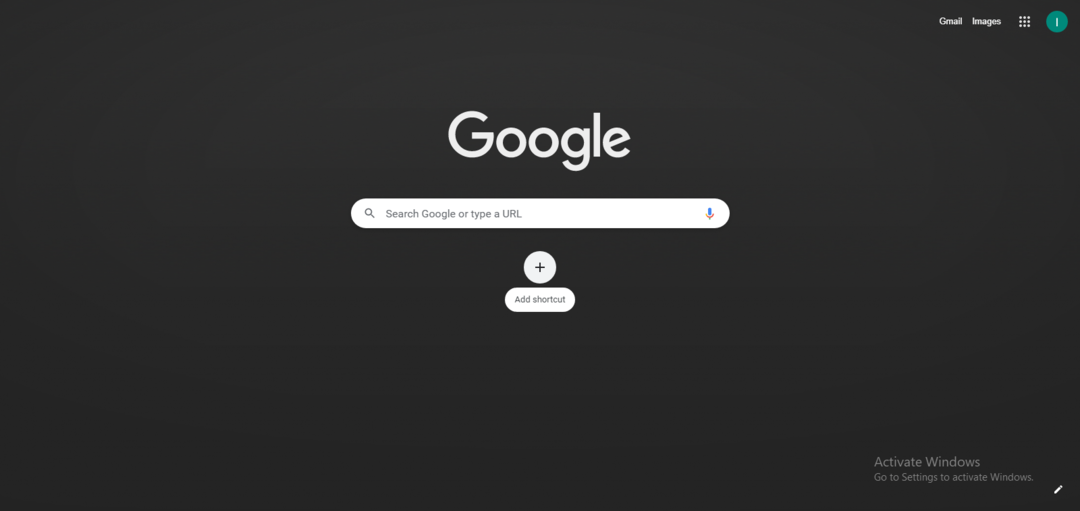Cancella cache e cookie dal tuo browser in pochi clic
- Ciascun browser del tuo PC memorizza cache e cookie separatamente in una posizione diversa.
- Il processo di cancellazione è semplice ma leggermente diverso a seconda del browser che stai utilizzando.

La cache del browser a volte può impedire il caricamento di alcuni siti Web ed è per questo che molti vogliono sapere come svuotare la cache e i cookie su Windows 10.
Il processo è piuttosto semplice e puoi eseguirlo in pochi istanti, quindi oggi ti mostreremo come farlo correttamente in diversi browser.
Dove trovo i cookie su Windows 10?
Puoi trovare i cookie di Chrome nel seguente percorso:C:\Users\WindowsReport\AppData\Local\Google\Chrome\User Data\Default\Network
Per Microsoft Edge, il percorso è il seguente:C:\Users\WindowsReport\AppData\Local\Microsoft\Edge\User Data\Default\Network
Firefox memorizza i cookie nel seguente percorso:C:\Users\WindowsReport\AppData\Roaming\Mozilla\Firefox\Profiles
Come posso cancellare la cache e i cookie sul mio PC Windows 10?
1. Nel cromo
- Fare clic sull'icona Menu e scegliere Più strumenti. Quindi, seleziona Cancella dati di navigazione.

- Seleziona i dati che desideri rimuovere e fai clic su Cancella i dati pulsante.

- Clicca il Cancella i dati per confermare che desideri svuotare la cache su Windows 10.
- Riavvia il browser.
2. In Microsoft Edge
- Clicca il Menù nell'angolo in alto a destra e scegli Impostazioni dal menu a discesa.

- Navigare verso Privacy, ricerca e servizi nel riquadro di sinistra. Nel riquadro di destra, vai a Cldati di navigazione dell'orecchio e fare clic Scegli cosa cancellare pulsante.

- Seleziona i dati che desideri cancellare e fai clic su Cancella adesso.

- Se desideri svuotare la cache per Internet Explorer, ripeti gli stessi passaggi, ma seleziona Scegli cosa cancellare pulsante in Cancella i dati di navigazione per Internet Explorer sezione.

3. In Firefox
- Nell'angolo in alto a destra fai clic su Menù pulsante e scegli Impostazioni.

- Navigare verso Privacy e sicurezza nel riquadro di sinistra. Nel riquadro di destra, fare clic su Cancella i dati pulsante.

- Seleziona i dati che desideri rimuovere e fai clic su Chiaro pulsante per cancellare i cookie su Windows 10.

L'eliminazione della cache elimina i cookie?
L'eliminazione della cache non elimina i cookie, ma per impostazione predefinita molti browser sono impostati per cancellare sia la cache che i cookie contemporaneamente.
I due possono essere rimossi separatamente dal tuo PC senza influenzarsi a vicenda, assicurati solo di non selezionare l'opzione cookie quando svuoti la cache.
- Le scorciatoie da tastiera non funzionano in Word? Ecco cosa fare
- Come disinstallare le app predefinite di Windows 11 utilizzando PowerShell?
- 2 modi per confrontare due file in Notepad++
- Come diminuire il ping con Internet via satellite [8 metodi principali]
Come puoi vedere, bastano pochi secondi per svuotare la cache e cancellare i cookie su un laptop Windows 10, indipendentemente dal sistema operativo che stai utilizzando.
Se utilizzi l'ultima versione di Windows, assicurati di consultare la nostra guida su come farlo svuota la cache su Windows 11. Vale la pena ricordare che puoi automatizzare questo processo utilizzando software per la pulizia dei cookie, quindi assicurati di considerare anche questo.
Oltre alla cache del browser, c'è anche la cache delle app e abbiamo un'ottima guida su come farlo eliminare i file di backup dell'app, quindi assicurati di non perdertelo.
Quale metodo usi per svuotare la cache e i cookie su Windows 10? Non esitate a condividerlo con noi nella sezione commenti!
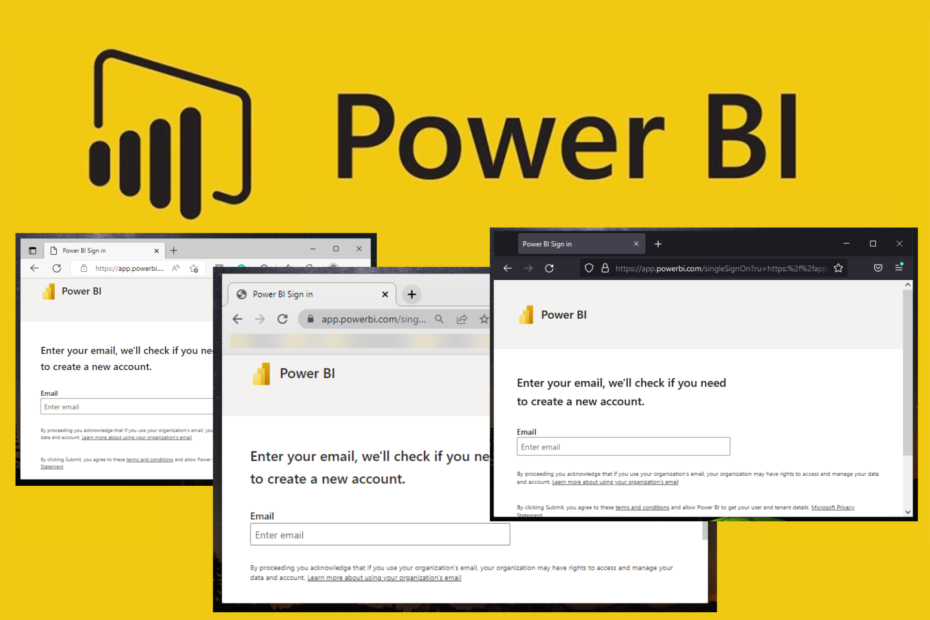
![5 migliori browser che supportano XML [Visualizza e modifica XML online]](/f/17c4609a9f540b443570e2497c479838.png?width=300&height=460)